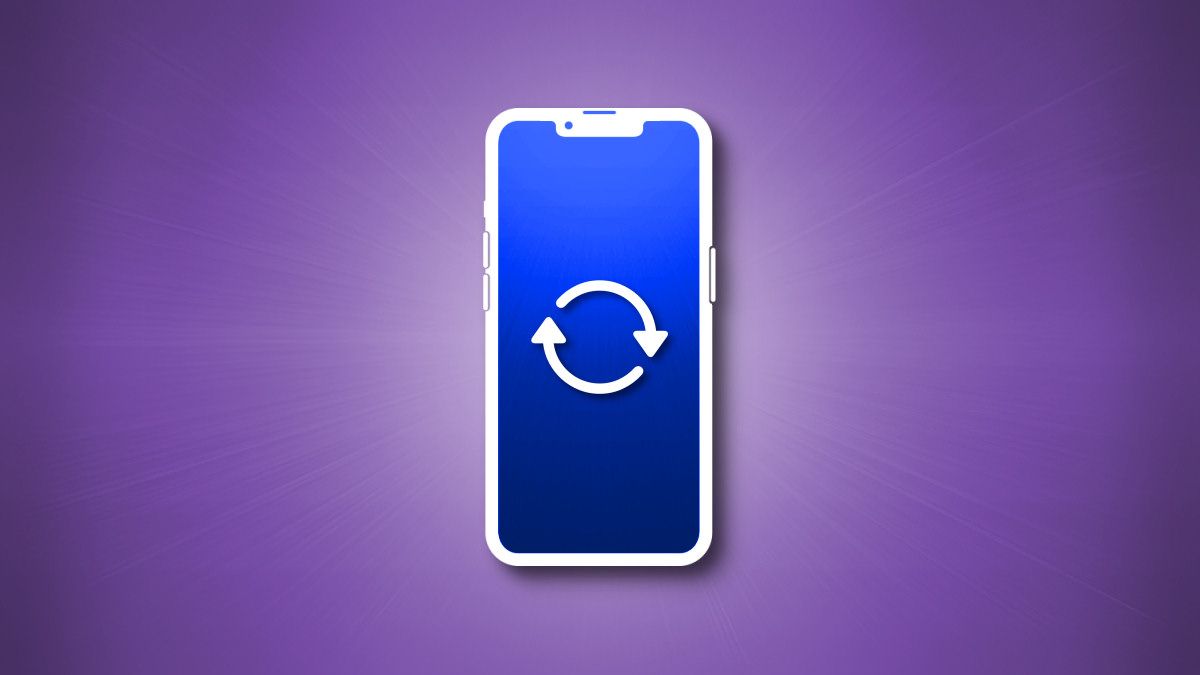Как убрать чёрные рамки вокруг экрана в Windows 10

Кратко: если вокруг экрана Windows 10 появились тёмные или чёрные поля, сначала проверьте разрешение и драйверы. Последовательно выполните простые шаги: настройка разрешения, обновление/откат драйвера, чистая загрузка и, в крайнем случае, сброс системы. Ниже — пошаговая инструкция, чек‑листы и быстрые советы по диагностике.

Появление чёрных рамок (чёрных полос или пустого пространства) вокруг изображения обычно связано с настройками разрешения, масштабированием, драйверами графики или конфликтующими приложениями. Ниже — проверенные шаги, которые помогут вернуть изображение на весь экран.
1. Используйте рекомендованное разрешение экрана
Первое и простое действие — убедиться, что в системе стоит рекомендованное разрешение. Неправильное разрешение часто вызывает боковые чёрные поля.
- Щёлкните правой кнопкой по пустому месту рабочего стола и выберите Display settings.
- Прокрутите до Display resolution и посмотрите, отмечено ли значение как рекомендованное.
- Если нет — откройте выпадающий список и выберите рекомендованный вариант.
Система покажет предпросмотр на ~15 секунд. Нажмите Keep Changes, если рамки исчезли, или Revert, если нет. Попробуйте соседние разрешения, если рекомендованное не решило проблему.
Важно: если монитор поддерживает нестандартное разрешение (например, 2560×1080), убедитесь, что выбран профиль монитора, а не «универсальное» значение.
2. Обновите драйверы дисплея
Нередко проблема скрывается в устаревших драйверах видеокарты или монитора.
- Нажмите правой кнопкой по Start и откройте Device Manager.
- Разверните секцию Display adapters, щёлкните правой кнопкой по вашему адаптеру и выберите Update driver.
- Выберите Search automatically for drivers и дайте Windows найти обновления.
После обновления драйверов видеокарты выполните ту же процедуру для устройства «Монитор» в Device Manager, если оно отображается.
3. Откат драйвера (Rollback)
Если чёрные рамки появились сразу после обновления драйвера, откат к предыдущей версии часто помогает.
- В Device Manager дважды щёлкните по устройству в Display adapters.
- Перейдите на вкладку Driver и нажмите Roll Back Driver (Откатить драйвер).
Примечание: если кнопка отката недоступна, скачайте предыдущую версию драйвера вручную с сайта производителя видеокарты (Intel, NVIDIA, AMD).
4. Чистая загрузка для поиска конфликтующих приложений
Иногда стороннее ПО меняет масштаб или управляет выводом изображения. Чистая загрузка помогает изолировать такое ПО.
- Нажмите клавишу Windows, введите MSConfig и откройте приложение System Configuration.
- На вкладке General в разделе Selective startup снимите галочку Load startup items.
- Перейдите на вкладку Services, включите Hide all Microsoft services, затем нажмите Disable all.
- Примените изменения и перезагрузите компьютер.
Если после чистой загрузки чёрные рамки пропали, включайте по одной службе/элемент автозагрузки, пока не найдёте виновника.
Важно: восстановите настройки после диагностики — верните загрузку в нормальное состояние.
5. Сброс Windows 10 как крайняя мера
Если ни один из вышеописанных шагов не помог, сброс системы может устранить глубокие конфликты или повреждённые системные файлы. Перед сбросом обязательно сохраните резервные копии важных данных.
Следуйте официальной инструкции по возврату Windows к заводским настройкам либо используйте «Reset this PC» в Параметрах → Update & Security → Recovery.
Связано: «How to Repair a Corrupted Windows 10 Installation» — руководство по восстановлению системных файлов.
Когда этот подход не сработает
- Если физическая рамка — часть панели самого монитора (например, аппаратное обрезание изображения), программные действия не помогут.
- Если монитор настроен на «Overscan/Underscan» на стороне самого монитора или внешнего видеовыхода (TV/AV-адаптер), потребуется меню монитора или настройки внешнего устройства.
- Если используете адаптеры (DisplayPort→HDMI, VGA→HDMI), попробуйте заменить кабель или адаптер.
Быстрый чек‑лист для диагностики (роль‑ориентировано)
Для домашнего пользователя:
- Проверить разрешение — рекомендованное.
- Обновить/откатить драйвер видеокарты.
- Попробовать другой кабель/порт.
Для IT‑администратора:
- Проверить групповые политики и профиль MDM на принудительные параметры дисплея.
- Проверить версию драйвера на нескольких машинах.
- Протестировать с чистой учетной записью пользователя.
Для мастера по ремонту:
- Подключить другой монитор/ПК к кабелю для исключения аппаратной неисправности.
- Проверить EDID монитора и профили разрешений.
Методология быстрого тестирования (мини‑план)
- Восстановление рекомендуемого разрешения (2–3 минуты).
- Обновление/откат драйвера (10–20 минут). Проверка результата.
- Чистая загрузка и поэлементная проверка автозагрузки (30–60 минут).
- Тест на другом мониторе/кабеле (5–15 минут).
- Сброс Windows при отсутствии альтернатив (часы — в зависимости от объёма данных).
Этот порядок минимизирует простой и обычно решает проблему быстрее, чем полный сброс изначально.
Диаграмма принятия решения
flowchart TD
A[Появились чёрные рамки] --> B{Чёрные поля аппаратные?}
B -- Да --> C[Проверить рамку/панель монитора]
B -- Нет --> D[Проверить разрешение]
D --> E{Результат}
E -- Решено --> Z[Готово]
E -- Не решено --> F[Обновить/Откатить драйвер]
F --> G[Чистая загрузка]
G --> H{Результат}
H -- Решено --> Z
H -- Не решено --> I[Проверить кабель/порт]
I --> J[Тест на другом мониторе]
J --> K{Результат}
K -- Решено --> Z
K -- Не решено --> L[Сброс Windows / аппаратная диагностика]Краткий словарь терминов
- Разрешение экрана — число пикселей по горизонтали и вертикали, напрямую влияет на отображение.
- Драйвер — программный компонент, управляющий оборудованием (видеокартой, монитором).
- Чистая загрузка — запуск Windows с минимальным набором сервисов и программ.
Часто задаваемые вопросы
Почему после обновления драйвера появились чёрные рамки?
Иногда новые драйверы меняют профиль масштабирования или способ вывода видеосигнала. Откат к предыдущей версии часто решает проблему.
Может ли кабель быть причиной проблемы?
Да. Повреждённый или несовместимый кабель (особенно адаптеры и переходники) может искажать сигнал. Замена кабеля быстро проверяет эту гипотезу.
Если я сброшу Windows, потеряю ли данные?
При сбросе Windows можно сохранить файлы (вариант «Keep my files») или удалить всё. Всегда делайте резервную копию перед сбросом.
Итог
Чёрные рамки вокруг экрана в Windows 10 чаще всего вызваны настройками разрешения, драйверами или сторонним ПО. Работайте по шагам: проверьте разрешение, обновите/откатите драйвер, выполните чистую загрузку, проверьте кабели и, при необходимости, сбросьте систему. Большинство проблем решается без аппаратного вмешательства.
Важно: если сомневаетесь в аппаратной части (монитор, кабель, адаптер) — протестируйте другую комбинацию устройств перед радикальными действиями.
Похожие материалы
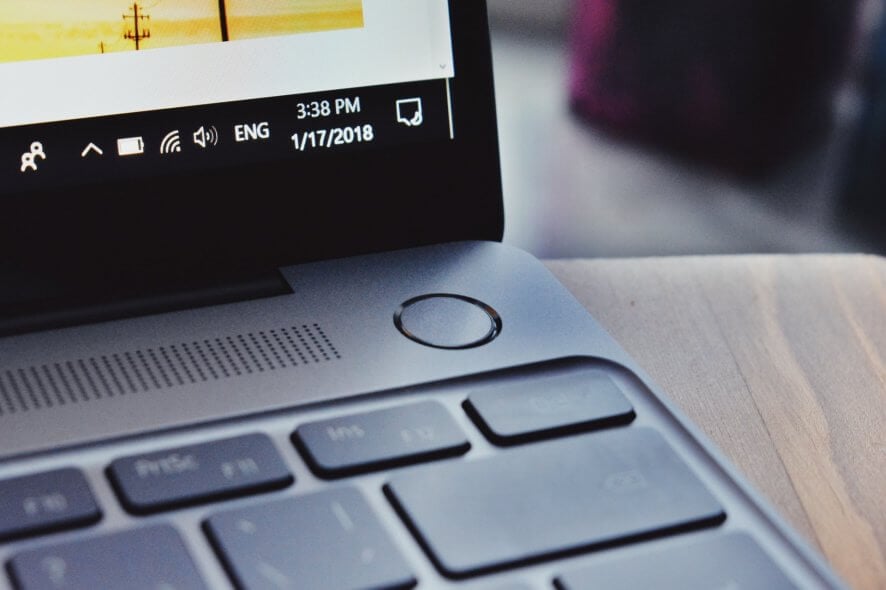
Панель задач на втором мониторе Windows 10 — как включить

Создание загрузочной USB с Windows
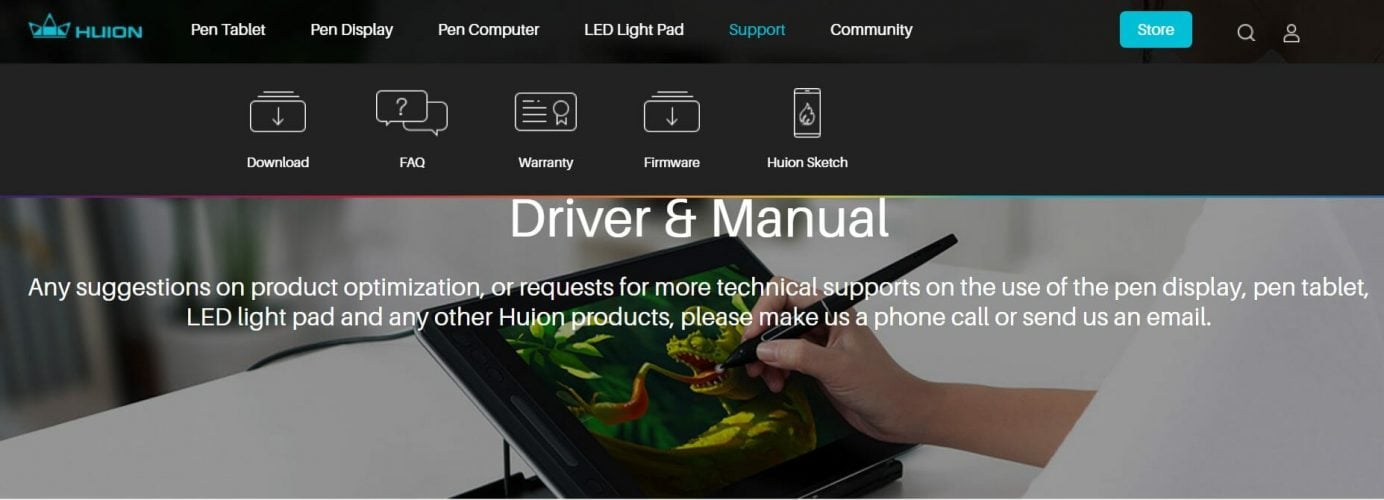
Как обновить драйвер планшета Huion

Как проверить характеристики iPhone
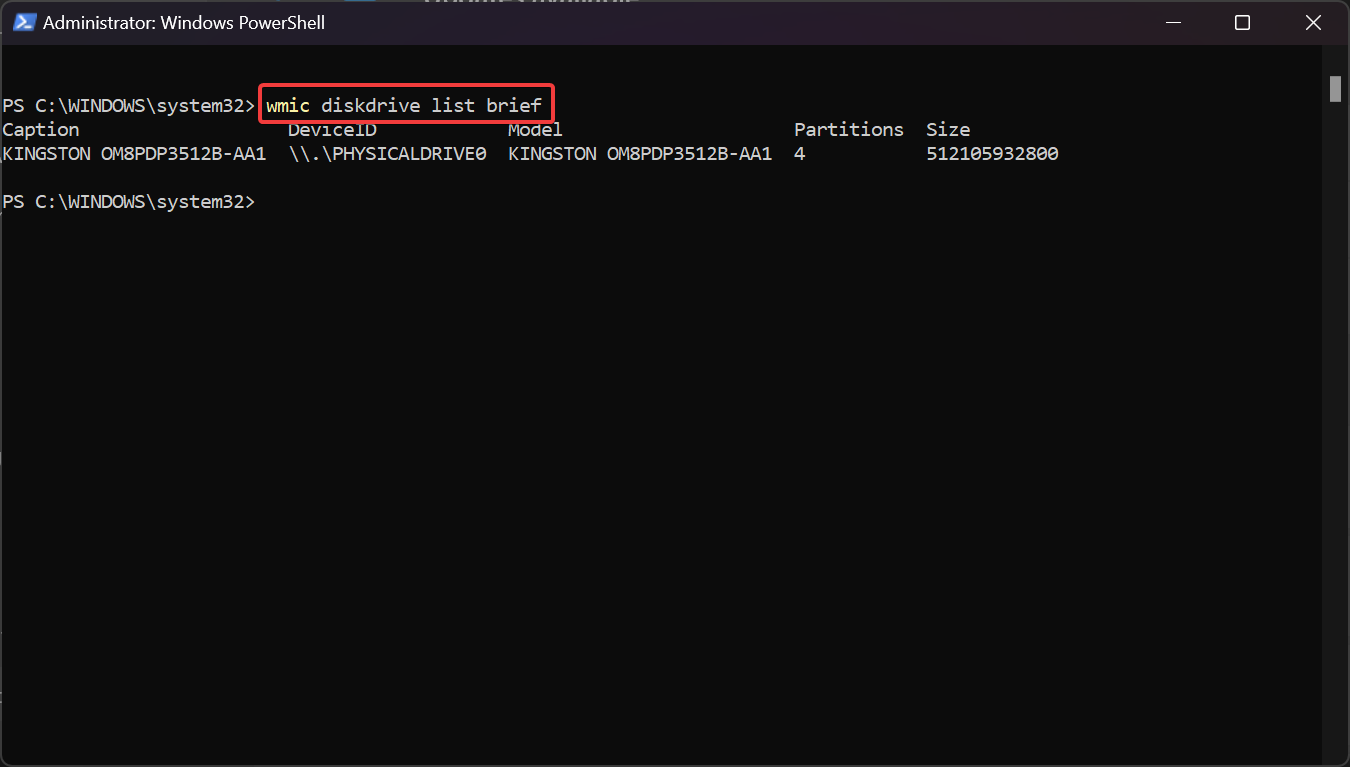
Доступ к EXT4 в Windows 11 через WSL2